Az Excel és az Apache Hadoop csatlakoztatása az Azure HDInsightban a Microsoft Hive ODBC-illesztővel
A Microsoft Big Data-megoldása integrálja a Microsoft Business Intelligence (BI) összetevőit a HDInsightban üzembe helyezett Apache Hadoop-fürtökkel. Ilyen például az Excel csatlakoztatása egy Hadoop-fürt Hive-adattárházához. Csatlakozás a Microsoft Hive Open Database Connectivity (ODBC) illesztőprogram használatával.
A HDInsight-fürthöz társított adatokat az Excelből csatlakoztathatja az Excel Microsoft Power Query bővítményével. További információ: Az Excel csatlakoztatása a HDInsighthoz a Power Queryvel.
Előfeltételek
A cikk megkezdése előtt a következő elemeket kell tartalmaznia:
- EGY HDInsight Hadoop-fürt. A létrehozáshoz tekintse meg az Azure HDInsight használatának első lépéseit.
- Az Office 2010 Professional Plus vagy újabb verzióval, illetve az Excel 2010-zel vagy újabb verzióval rendelkező munkaállomás.
A Microsoft Hive ODBC-illesztőprogram telepítése
Töltse le és telepítse a Microsoft Hive ODBC-illesztőprogramot. Válassza ki az alkalmazás azon verziójának megfelelő verziót, amelyben az ODBC-illesztőprogramot fogja használni. Ebben a cikkben az illesztőprogramot az Office Excelhez használjuk.
Apache Hive ODBC-adatforrás létrehozása
Az alábbi lépések bemutatják, hogyan hozhat létre Hive ODBC-adatforrást.
A Windowsból lépjen a Windows felügyeleti eszközök > ODBC-adatforrások (32 bites)/(64 bites) elindításához>. Ez a művelet megnyitja az ODBC adatforrás-rendszergazda ablakát .
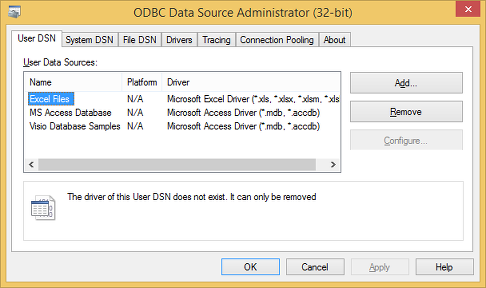
A Felhasználói DSN lapon válassza a Hozzáadás lehetőséget az
Create New Data Sourceablak megnyitásához.Válassza a Microsoft Hive ODBC-illesztőprogramot, majd a Befejezés lehetőséget a Microsoft Hive ODBC-illesztőprogram DSN telepítőablakának megnyitásához.
Írja be vagy válassza ki az alábbi értékeket:
Tulajdonság Leírás Adatforrás neve Adjon nevet az adatforrásának Házigazda Írja be HDInsightClusterName.azurehdinsight.net. Például:myHDICluster.azurehdinsight.net. Megjegyzés:HDInsightClusterName-int.azurehdinsight.netmindaddig támogatott, amíg az ügyfél virtuális gépe ugyanahhoz a virtuális hálózathoz van társviszonyban.Kikötő Használja a 443 számú portot. (Ez a port megváltozott a 563-ról 443-ra.) Adatbázis Használja az alapértelmezett beállítást. Mechanizmus A Windows Azure HDInsight szolgáltatás kiválasztása Felhasználónév Adja meg a HDInsight-fürt HTTP-felhasználónevét. Az alapértelmezett felhasználónév a következő admin: .Jelszó Adja meg a HDInsight-fürt felhasználói jelszavát. Jelölje be a Jelszó mentése (Titkosított) jelölőnégyzetet. Nem kötelező: Speciális beállítások kiválasztása ...
Paraméter Leírás Natív lekérdezés használata Ha ki van választva, az ODBC-illesztő NEM próbálja a TSQL-t HiveQL-re konvertálni. Csak akkor használja, ha 100%-ig biztos abban, hogy tiszta HiveQL-utasításokat küld. Az SQL Serverhez vagy az Azure SQL Database-hez való csatlakozáskor hagyja bejelöletlenül. Blokkonként lekért sorok Nagy számú rekord lekérésekor szükség lehet a paraméter finomhangolására az optimális teljesítmény biztosításához. Alapértelmezett sztringoszlop hossza, Bináris oszlop hossza, Tizedesoszlop skálája Az adattípus hossza és pontossága befolyásolhatja az adatok visszaadása módját. Helytelen adatokat adnak vissza a pontosság és a csonkolás elvesztése miatt. 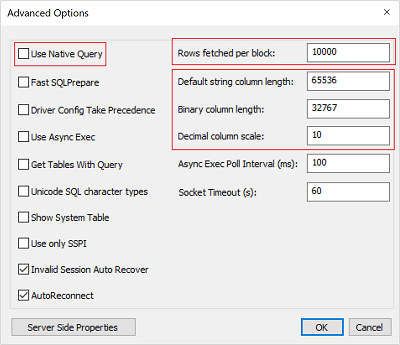
Válassza a Tesztelés lehetőséget az adatforrás teszteléséhez. Ha az adatforrás megfelelően van konfigurálva, a teszt eredménye SIKERES!
A Teszt ablak bezárásához kattintson az OK gombra .
Kattintson az OK gombra a Microsoft Hive ODBC-illesztőprogram DSN telepítőablakának bezárásához .
Kattintson az OK gombra az ODBC adatforrás-rendszergazda ablakának bezárásához.
Adatok importálása Excel formátumba a HDInsight-ból
Az alábbi lépések bemutatják, hogyan importálhat adatokat Egy Hive-táblából egy Excel-munkafüzetbe az előző szakaszban létrehozott ODBC-adatforrás használatával.
Nyisson meg egy új vagy egy meglévő munkafüzetet Excelben.
Az Adatok lapon navigáljon az Adatok>lekérése más forrásokból>ODBC-ből az ODBC-ből ablak elindításához.
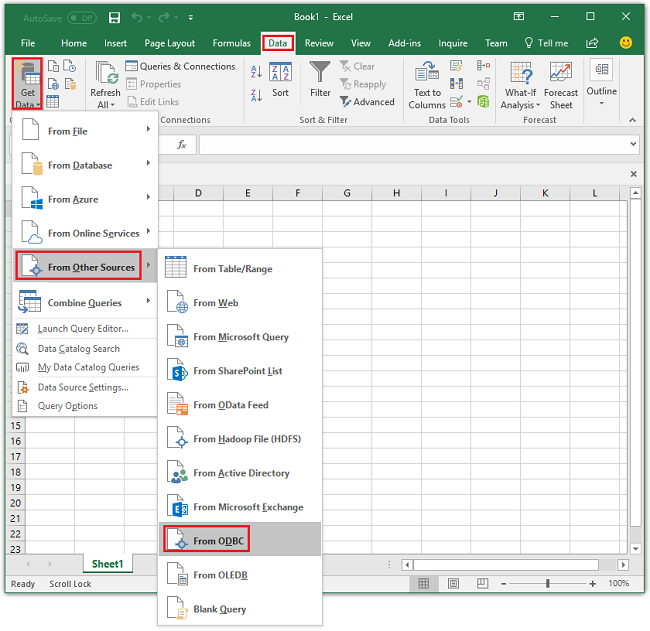
A legördülő listában válassza ki az előző szakaszban létrehozott adatforrásnevet, majd kattintson az OK gombra.
Az első használathoz megnyílik egy ODBC-illesztő párbeszédpanel. Válassza a Windowst a bal oldali menüből. Ezután válassza a Csatlakozás lehetőséget a Kezelő ablak megnyitásához.
A Kezelőben keresse meg a HIVE>alapértelmezett>hivesampletable elemét, majd válassza a Betöltés lehetőséget. Az adatok Excelbe való importálása néhány percet vesz igénybe.
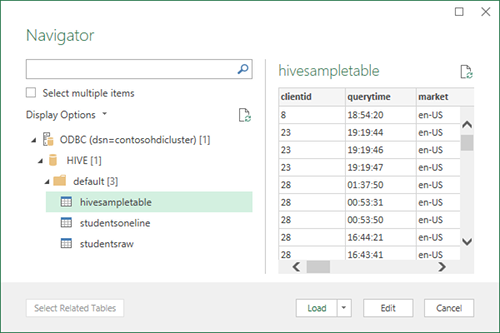
Következő lépések
Ebből a cikkből megtudhatja, hogyan kérhet le adatokat a HDInsight szolgáltatásból az Excelbe a Microsoft Hive ODBC-illesztővel. Hasonlóképpen adatokat is lekérhet a HDInsight szolgáltatásból az SQL Database-be. Adatokat is feltölthet egy HDInsight-szolgáltatásba. További információ:
- Apache Hive-adatok vizualizációja a Microsoft Power BI-val az Azure HDInsightban.
- Interaktív lekérdezési Hive-adatok vizualizációja a Power BI-val az Azure HDInsightban.
- Csatlakoztassa az Excelt az Apache Hadoophoz a Power Query használatával.
- Csatlakozzon az Azure HDInsighthoz, és futtassa az Apache Hive-lekérdezéseket a Data Lake Tools for Visual Studio használatával.